Eclipse+Pydev环境搭建
1,准备好Eclipse和JAVA,x64
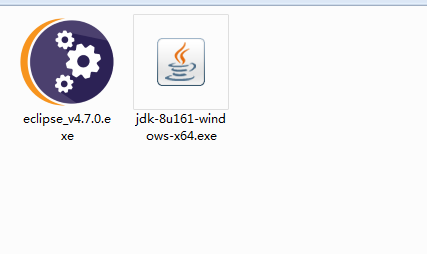
2,安装JDK,配置JAVA环境变量,假设安装路径为 C:\Program Files\Java\jdk1.8.0_161
在系统变量中,新建CLASSPATH :C:\Program Files\Java\jdk1.8.0_161\lib\dt.jar;C:\Program Files\Java\jdk1.8.0_161\lib\tools.jar
Path后添加:C:\Program Files\Java\jdk1.8.0_161\bin;C:\Program Files\Java\jdk1.8.0_161\jre\bin;
打开cmd,检查环境变量是否ok,javac, java -version
3,安装Eclipse,可能根据网速不同,需要时间不等
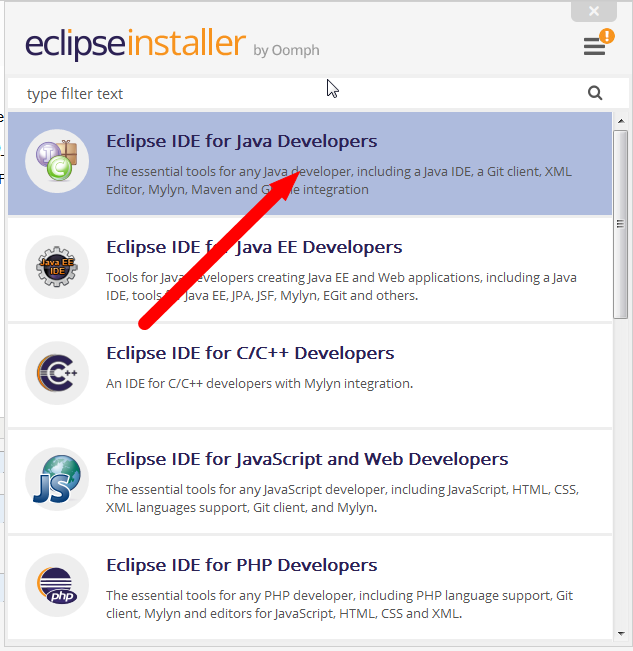

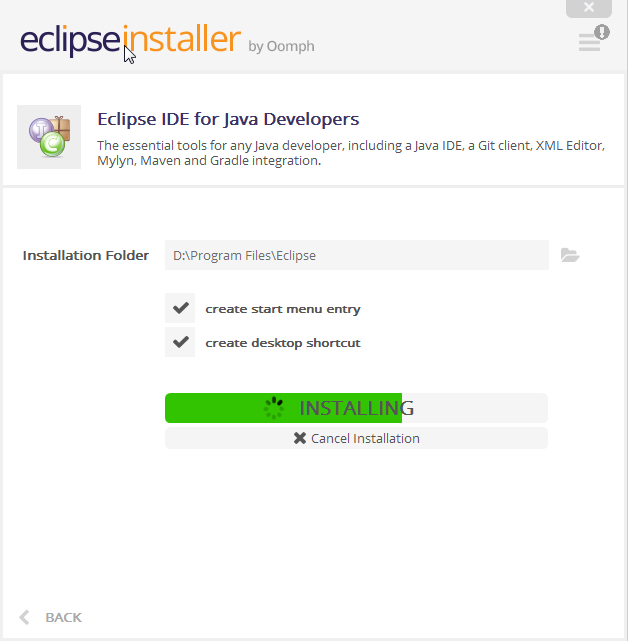
4,安装完成后打开Eclipse运行,设置好工作区,也就是一个存放代码的路径
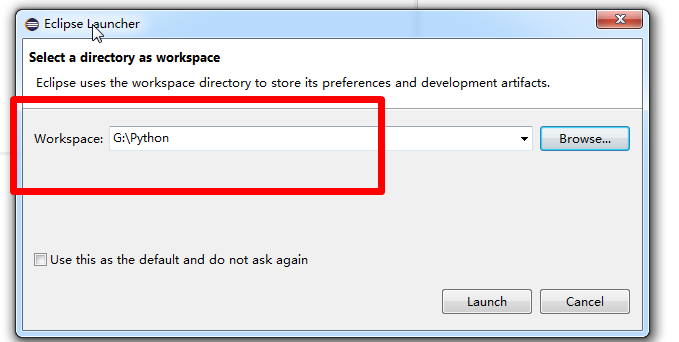
5,打开Eclipse主界面,Help -> Install New Software... -> Work with (Add..)
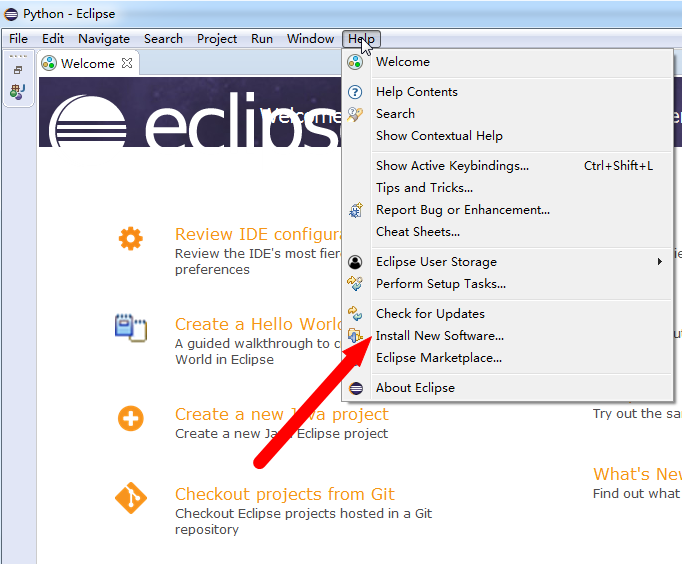
6,点击ADD,添加Pydev插件的下载路径

勾选如下图,Next => Next => Finish =>Install anyway
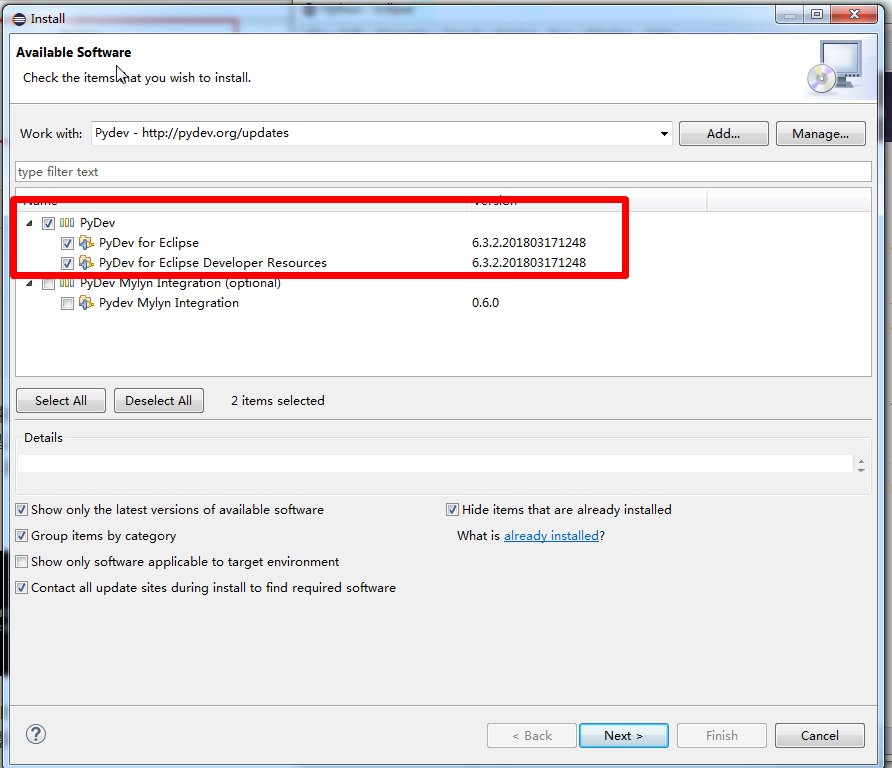
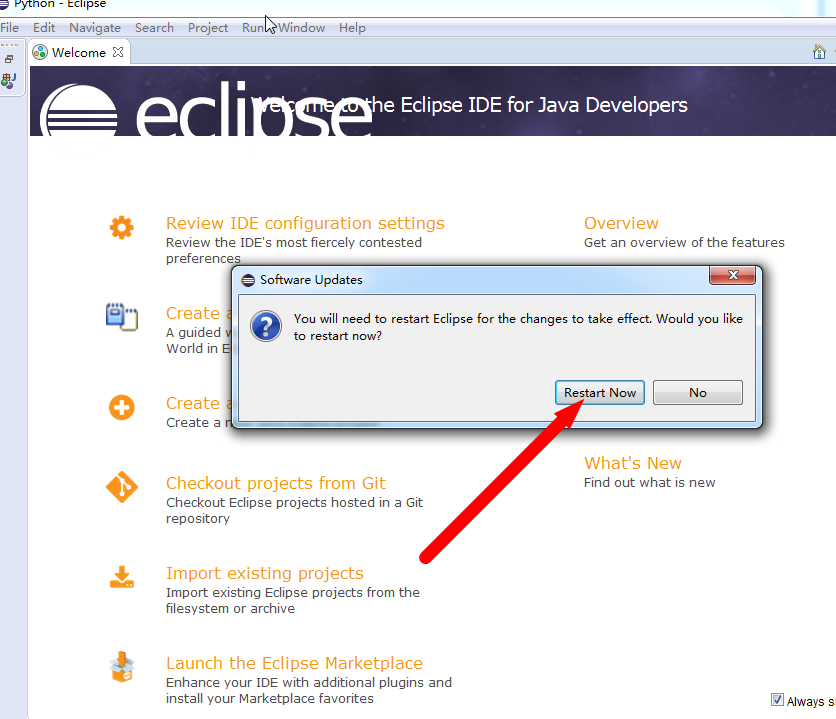
7,Eclipse会自动重启。重启后,配置Python和Eclipse关联,本地Python安装路径如图:C:\Python36
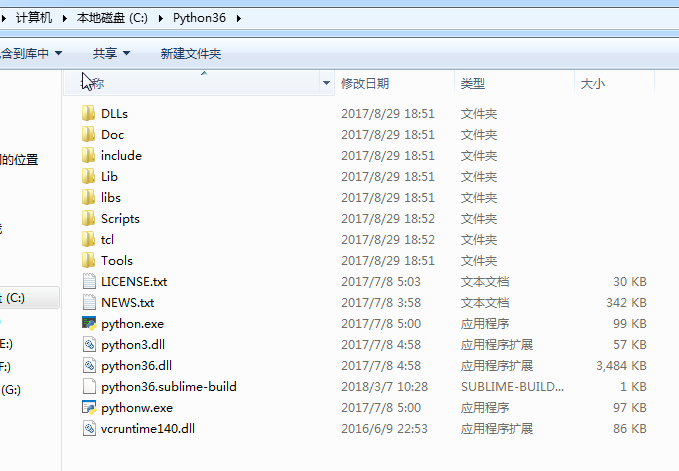
打开eclipse菜单 -> Windows ->Preferences -> PyDev-> Interpreters - Python Interpreter,然后New,输入如下图:
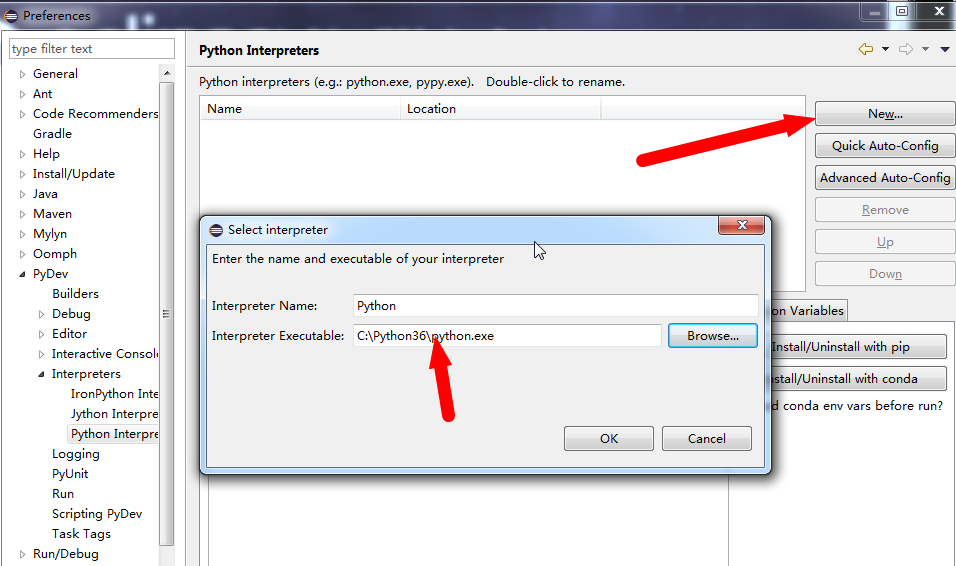

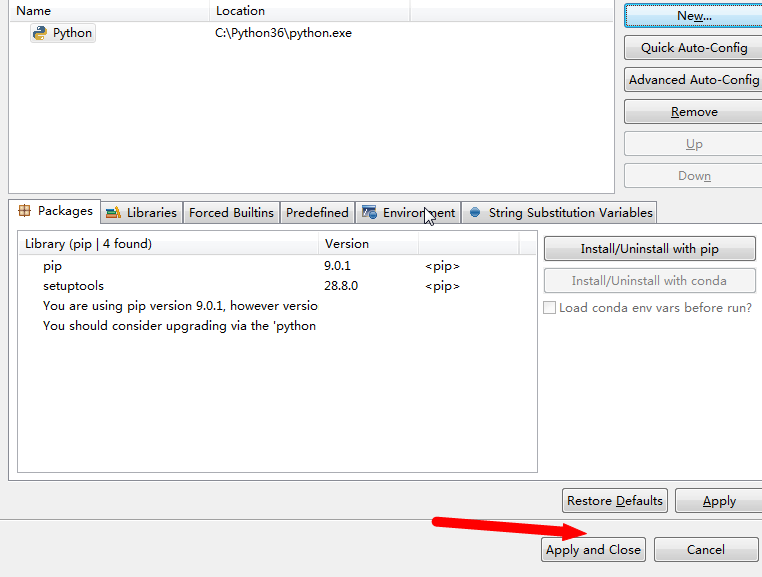
稍等片刻,Eclipse和Python关联完成后,会回到Eclipse主界面。
8,测试配置是否OK。 New -> Project -> PyDev -> PyDev Project:
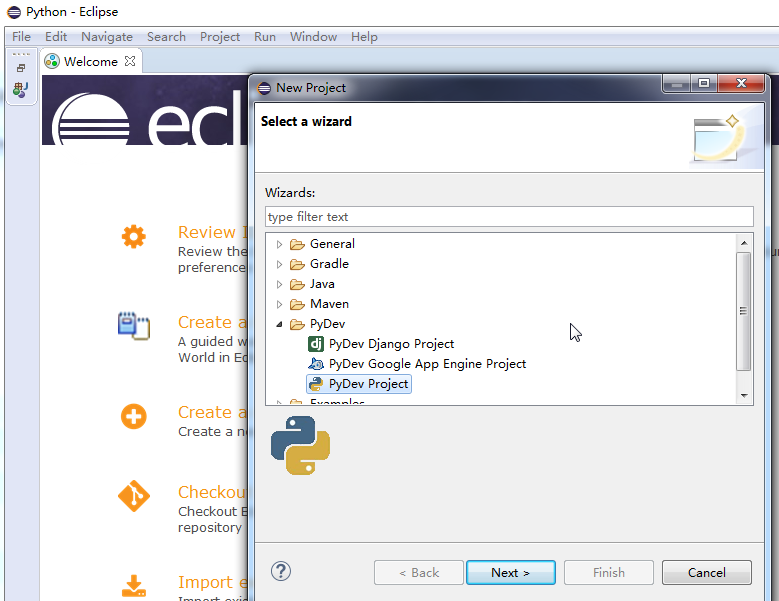
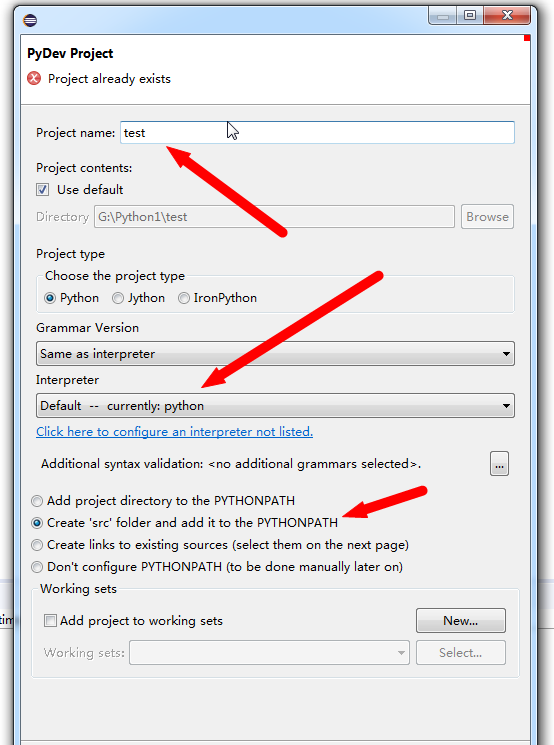
然后回到主窗口,在src上选择:New -> PyDev Package填写名称,创建包路径,默认创建(__init__.py):
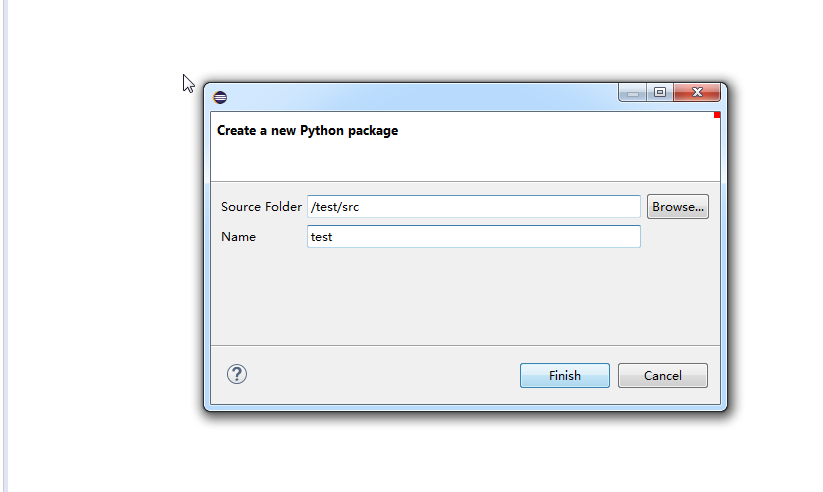
然后会生成_init_.py ,在代码框中输入 print("Hello Python"),保存,Ctrl+F11
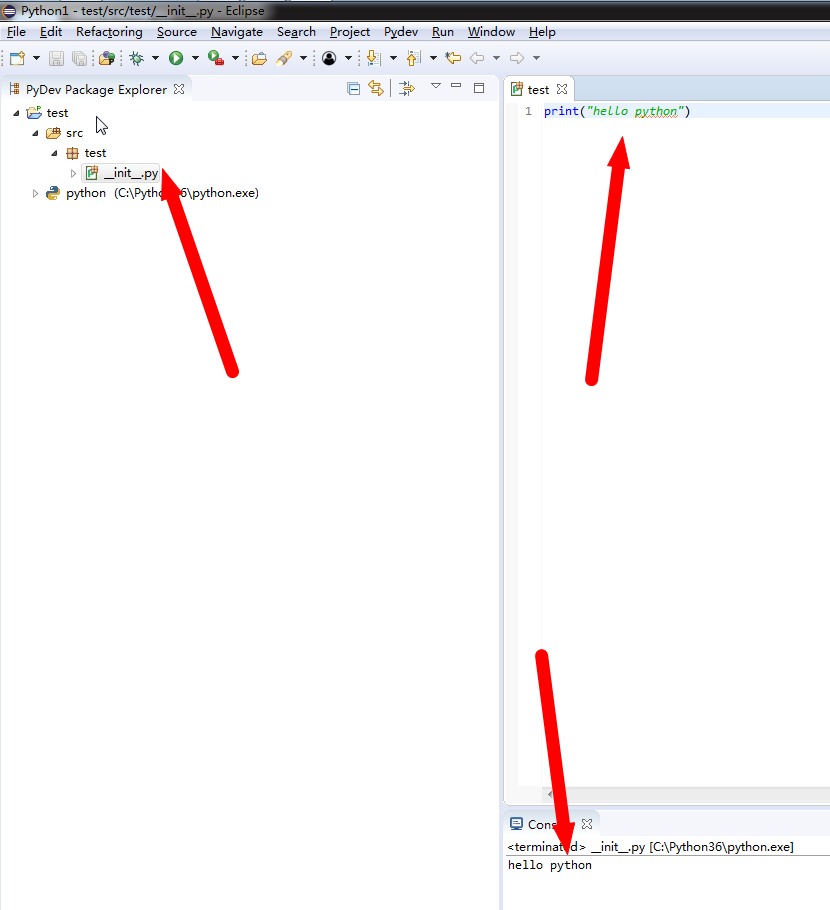
可以看到,python正常工作
Finished.




 浙公网安备 33010602011771号
浙公网安备 33010602011771号